您是否刚刚下载了一个包含大量空白或填充内容页面的 PDF 文件?你可能想摆脱它们。但是如何?
令人惊讶的是,从 PDF 中删除单个页面并没有那么复杂。下面,我们将向您介绍几种在任何桌面或移动设备上从 PDF 中删除页面的便捷方法。

使用Edge,Chrome , 或 Firefox (PC)
从 PC 上的 PDF 文件中删除单个页面的最简单方法就是使用 Web 浏览器。该过程包括将内容打印到新的 PDF 文件并排除您不想要的页面。它在 Microsoft Edge、Google Chrome 和 Mozilla Firefox 上的工作方式相同。
首先将 PDF 文件拖放到您的网络浏览器中以开始预览。然后,选择打印按钮并指定页面范围。确保省略要删除的页面。
例如,如果要删除 13 页文档中的第 6、7、9 和 10 页,请在页面字段。然后,将打印机设置为Microsoft Print to PDF或另存为 PDF并选择打印或保存。p>
使用 PDF X (PC)
PDF X 是一款免费的 PDF 阅读器和编辑器,您可以从 Microsoft Store 下载。如果您不喜欢使用 Web 浏览器与 PDF 文件交互,您可以改用 PDF X 将内容打印到新文件中,而不需要任何页面。
在 PDF 中查看 PDF 时X、选择应用工具栏上的打印图标。然后,选择 Microsoft Print to PDF(或任何其他与 PDF 相关的打印机)作为打印机,指定要打印的页面,然后选择打印按钮。p>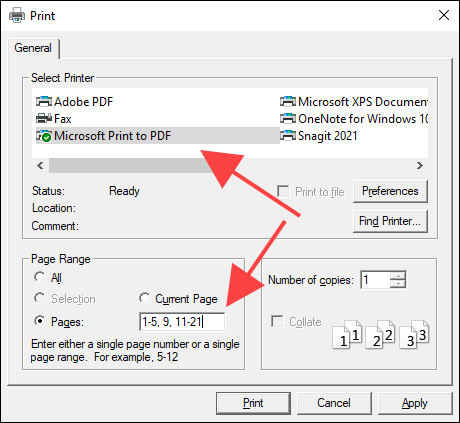
使用预览应用程序 (Mac)
Mac 的原生预览应用程序可以非常方便地从 PDF 文件中删除单个页面。
首先在预览中打开 PDF。然后,从侧边栏中选择要删除的页面,然后选择编辑删除以删除它。您还可以在按住 Command键的同时选择边栏中的多个页面并同时删除它们。

要保存更改,请选择 文件保存。如果要保持当前副本完整无缺,请按住Option键并选择文件另存为将内容保存到新文件.
除了删除PDF页面之外,您还可以使用预览应用程序为文档添加页面、注释文件等。了解如何充分利用 Mac 上的“预览” 。
使用文件应用(iPhone 和 iPad)
如果您有 iPhone 或 iPad,则可以使用内置的用于从 PDF 文档中删除选定页面的文件应用。
首先在“文件”应用中点击 PDF 开始预览。然后,点按分享图标并选择打印。然后取消选中要从预览区域删除到屏幕底部的页面。
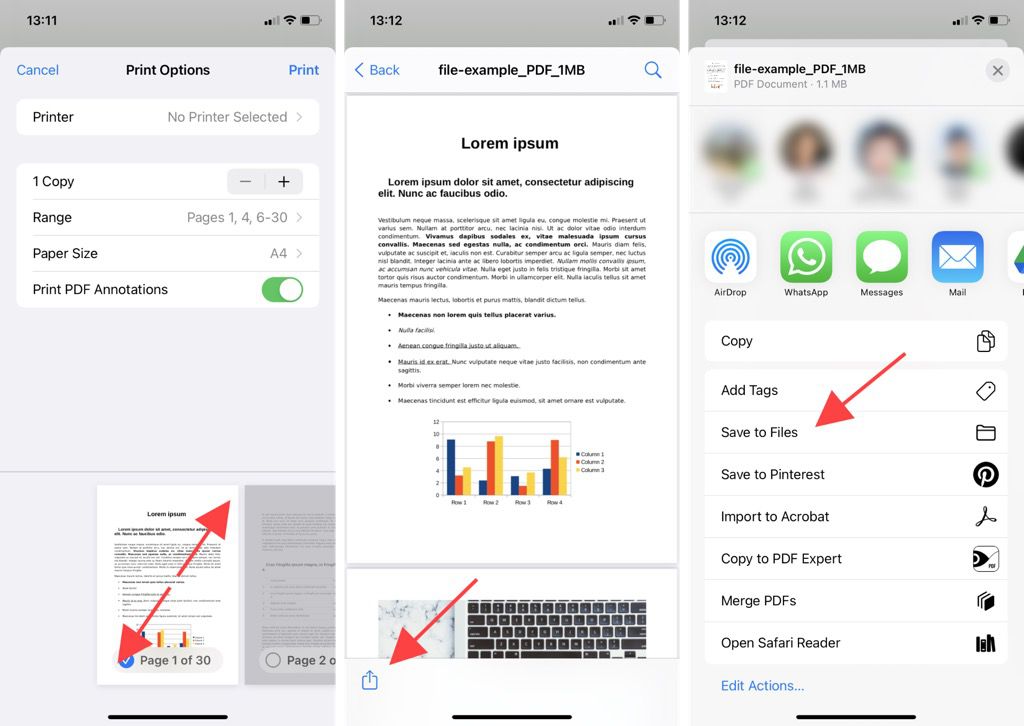
接下来,在页面缩略图页面上做张开手势 进入不同的预览画面。最后,再次点按共享图标,然后点按保存到文件,将修改后的 PDF 文件的内容保存到“文件”应用中的任何位置。
使用 Google PDF 查看器 (Android)
在 Android 上,您可以使用默认的 Google PDF 查看器从 PDF 文档中删除页面。查看文件时,点击屏幕右上角的三点图标并选择打印。然后,取消选中您要删除的页面下方的复选框,将打印机设置为另存为 PDF,然后点击保存图标。
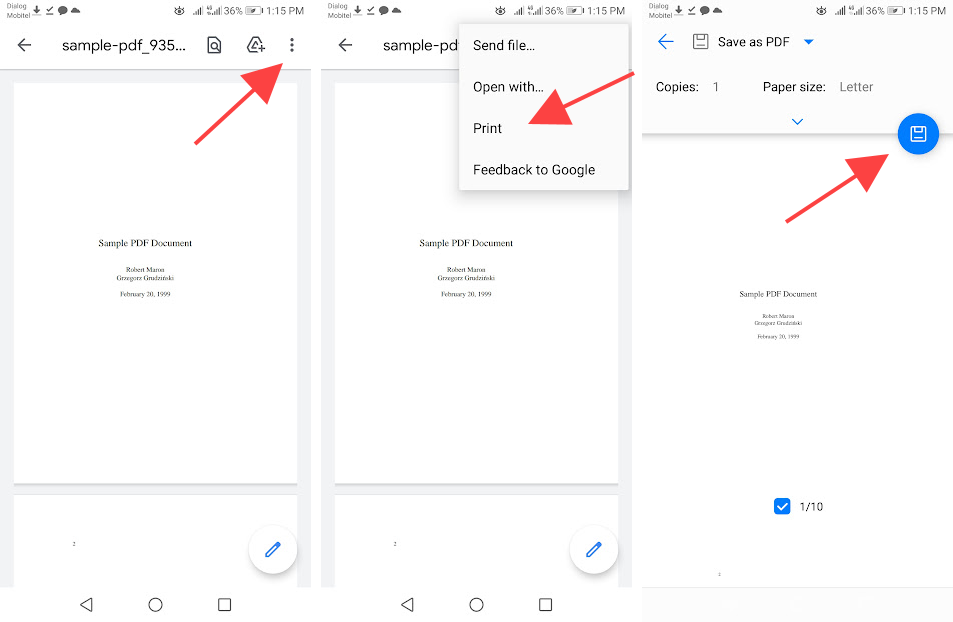
注意:上述说明和按钮位置可能因 Android 设备型号和系统软件版本而异。
使用 Adobe Acrobat(桌面和移动)
如果您在桌面或移动设备上安装了付费版本的 Adobe Acrobat,则可以使用它快速从 PDF 中删除任何页面。
Adobe Acrobat – 桌面strong>
在 Adobe Acrobat 中打开 PDF,切换到工具选项卡,然后选择组织页面选项。将鼠标悬停在要删除的页面上,然后选择垃圾箱图标。
然后您可以选择文件>保存将更改保存到同一文件,或文件>另存为以创建修改后文档的新副本。

Adobe Acrobat – 移动版
在 Adobe Acrobat 中打开 PDF。然后,选择屏幕右上角的三点图标。在显示的工具集上,选择组织页面。
接下来,标记要删除的页面并点击垃圾箱图标。最后,点击完成以保存更改。
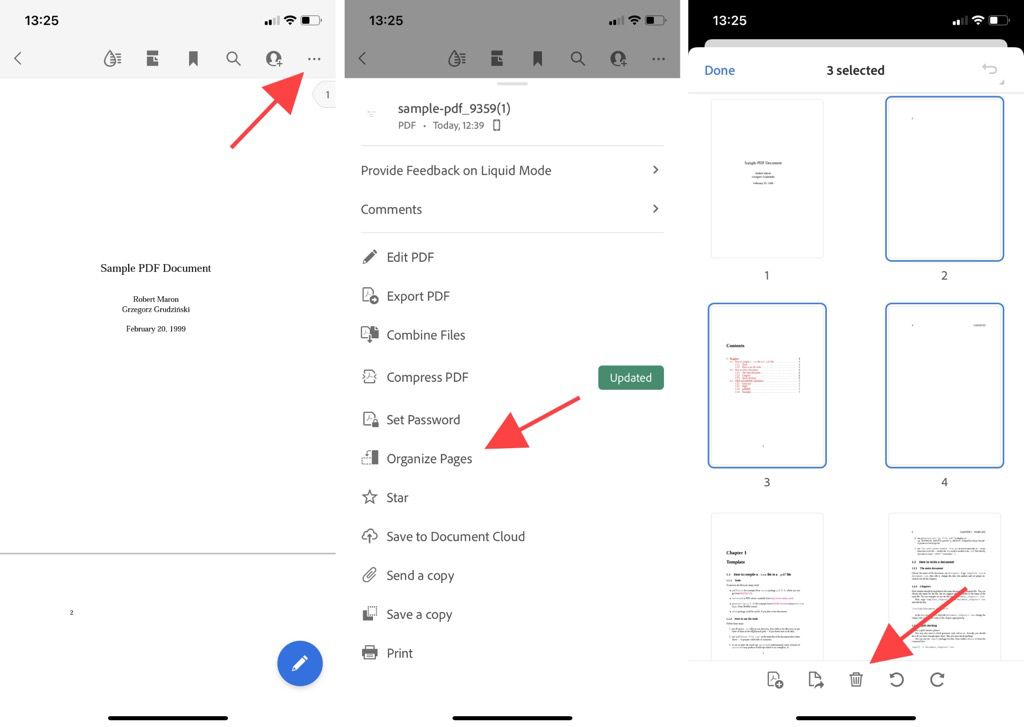
使用在线 PDF 工具(桌面和移动)
如果您如果您很着急并且没有时间处理菜单、切换和打印选项,您可以求助于使用在线 PDF 工具从 PDF 文档中删除页面。

然而,几乎每个在线工具都有限制除非您升级到付费计划,否则阻止您上传或处理多个文件。此外,最好避免在线上传 包含敏感信息的 PDF 文件 。
轻量级且整洁的 PDF
从 PDF 中删除不需要的页面有助于减少混乱并提高可读性。但是,除非您已经为 Adobe Acrobat 等专用 PDF 编辑器付费,否则坚持使用上面列出的本机方法应该没问题。